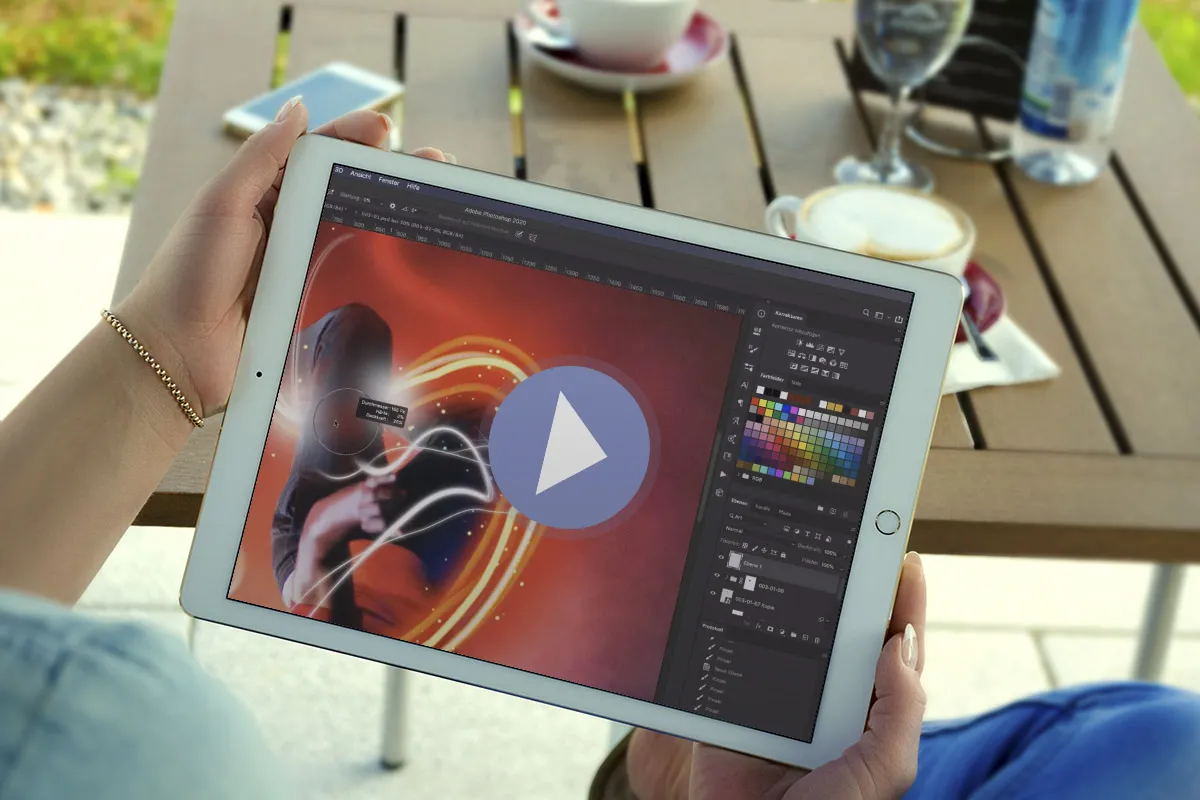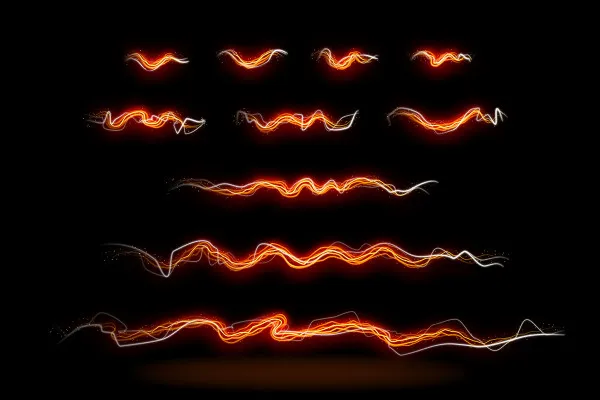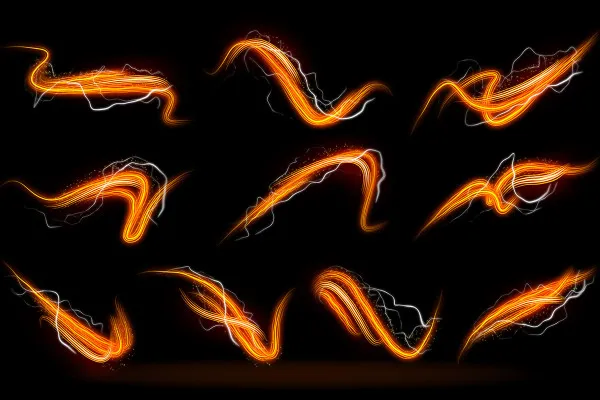100 glühende Lichtspuren: „Glowing Light Trails“ für Photoshop und Affinity Photo
Bringe deine Bilder mit farbgewaltigen Light Trails zum Glühen! Dazu steht dir jede der 100 Lichtspuren für Photoshop und Affinity Photo in gleich drei Farbvarianten zur Verfügung. Elektrisierende Glowing-Effekte erzeugst du ganz einfach, indem du die vektorbasierten Blitzstrukturen in deiner Bilder ziehst.
- 100 glühende Lichtspuren in je drei leuchtenden Farbvarianten
- Vektorbasierte Formen für maximale Effektqualität in Photoshop und Affinity Photo
- Inklusive PNG-Dateien für weitere gängige Bildbearbeitungsprogramme
- Ziehe die Light Trails einfach auf deine Bilder und passe Größe und Ausrichtung an
- Bestens geeignet für ein elektrisches Knistern in deinen Bildern und Fotos
Jetzt Light Trails herunter- und dann deine Bilder mit spektakulären Glüh-Effekten aufladen: Hol dir 100 Vektorblitze und hinterlasse gleißend grelle Lichtspuren.
- Verwendbar mit:
- Inhalt:
100
Assets/Vorlagen
- Lizenz: private und kommerzielle Nutzungsrechte
Anwendungsbeispiele
-
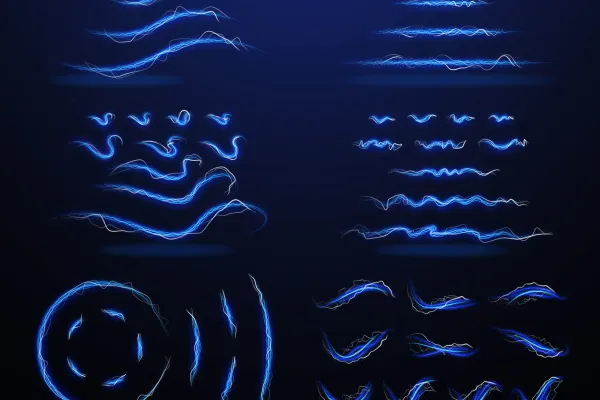 Galerie öffnenBeispiele: Du erhältst 100 Light Trails mit unterschiedlichster Ausformung.
Galerie öffnenBeispiele: Du erhältst 100 Light Trails mit unterschiedlichster Ausformung. -
 Galerie öffnenBeispiele: Jede der Lichtspuren steht dir in drei verschiedenen Farben zur Verfügung.
Galerie öffnenBeispiele: Jede der Lichtspuren steht dir in drei verschiedenen Farben zur Verfügung. -
 Galerie öffnenBeispiel: Verwende die Light Trails, um deinen Fotos atemberaubende Glüheffekte hinzuzufügen.
Galerie öffnenBeispiel: Verwende die Light Trails, um deinen Fotos atemberaubende Glüheffekte hinzuzufügen. -
Galerie öffnenBeispiele: Die Light Trails liegen auch im PNG-Format vor, zur Anwendung in Programmen wie GIMP.
Hilfe-Video zur Anwendung
100 glühende Lichtspuren: "Glowing Light Trails" für Photoshop und Affinity Photo
Details zum Inhalt
100 Light Trails: Drehe den Glüh-Effekt mit Vektor-Lichtspuren auf Maximum!
Ein Zucken, ein Blitzen, ein elektrisches Glühen – lade deine Bilder mit den „Glowing Light Trails“ lichtspurgewaltig auf!
Komplexe Lichtspuren mit blitzendem Zusatzeffekt und Möglichkeit zur Anpassung
Rauschen des Nachts Autos an einer Kamera vorüber und ist diese auf eine längere Belichtungszeit eingestellt, zeigen sich im Foto lang dahingezogene Lichtspuren. Selbigen Effekt erzielt man beispielsweise mit Wunderkerzen oder Taschenlampen – immer dann also, wenn eine sich bewegende Lichtquelle über einen vergleichsweise langen Belichtungszeitraum aufgenommen werden.
Inspiriert von diesem Effekt entstanden die 100 hier vorliegenden „Glowing Light Trails“, die jedoch weit über den üblichen Lichtspuren-Effekt hinausgehen möchten:
- Light Trails mit Schwung: Die Varianten bieten dir von geradlinigen über bogenförmige bis hin zu wild verschlungenen Lichtspuren mannigfaltige Ausformungen.
- Komplexe Lichtspuren: Jeder Light Trail besteht aus mehreren Lichtspuren, die unterschiedlich stark und in verschiedenen Farbnuancen aufglühen.
- Blitzender Zusatzeffekt: Begleitet werden die Lichtspuren von zuckenden Blitzen, die dem Effekt ein Mehr an Dynamik verleihen.
- Individuell anpassbar: In Photoshop und Affinity Photo kannst du jede einzelne Lichtspur eines Light Trails ausblenden oder in der Effektwirkung feinjustieren.
So heißt es in deiner Bildbearbeitung: einfach auswählen, einfügen, anpassen. Und damit dir die Verwendung der Lichtspuren noch leichter fällt, stehen dir sämtliche Light Trails direkt in den drei Farbvarianten Orange, Grün und Blau zur Verfügung!
Vektoren für Photoshop und Affinity Photo, PNG-Dateien für GIMP und Co.
Die 100 „Glowing Light Trails“ erhältst du zum einen als speziell für Photoshop und Affinity Photo aufbereitete Formen. Da sich die vektorbasierten Grafiken verlustfrei skalieren lassen, erzielst du maximale Effektqualität, egal wie groß oder klein du die Lichtspuren darstellst. Zum anderen stehen die Lichtspuren in PNG-Dateien vor transparentem Hintergrund, sodass du sie auch in anderen gängigen Bildbearbeitungsprogrammen wie GIMP verwenden kannst.
In beiden Fällen gilt: Ziehe die Light Trails einfach über deine Bilder und stelle die Größe und Ausrichtung ein – schon leuchten die glühenden Blitze an Ort und Stelle kräftig auf. Versierte Photoshop- bzw. Affinity Photo-Anwender können die Effekte über die Feinjustierung der verschiedenen Ebenen obendrein noch weiter anpassen. So lassen sich beispielsweise einzelne Linien ausblenden oder deren Glühstärken individuell einstellen.
Andere Nutzer interessiert auch
Zeige mit klarer Symbolik, was Gäste erwarten können
Ein geschmackvoller Design-Mix
25 Icons in verschiedenen, bearbeitbaren Varianten
90 vektorbasierte, moderne Grafiken
Voll eingedeckt, von der Vor- bis zur Nachspeise!
So baust du Vertrauen zu Kunden auf
Moderne Motive für lebendige Hintergründe
Hopp und top zum Ostergruß